Table des Matières
La sauvegarde des logiciels installés dans Windows est le moyen le plus sûr et le plus sûr de surmonter tout désastre ou si vous souhaitez installer une nouvelle copie de Windows. De cette façon, vous pouvez protéger vos données logicielles installées. Vous n’avez pas besoin de faire les paramètres dès le début et d’autres tâches de votre logiciel installé chaque fois que vous installez Windows ou si, par hasard, vous avez perdu toutes les données du logiciel. Ou même si vous souhaitez changer votre PC, c’est également le meilleur moyen de récupérer tous les aspects et paramètres précédents des applications que vous avez installées sur votre PC. En outre, nous avons un article sur la sauvegarde des données iPhone et la sauvegarde des photos Android.

Pourquoi avez-vous besoin de sauvegarder les Logiciels installés sous Windows?
Avec l’arrivée de la mise à jour d’automne de Windows 10, les systèmes de sécurité ont progressé et Windows supprime certains logiciels sans avertissement préalable et énumère la raison de la suppression comme « incompatibilité ». Ce problème dans Windows 10 est rencontré par de nombreux utilisateurs et ils cherchent à surmonter ce problème.
Astuce! Téléchargez teamviewer ou utilisez Teamviewer sans installation.
De nombreux utilisateurs installent tous les logiciels un par un manuellement et effectuent les réglages dès le début. Bien que, c’est l’une des solutions pour récupérer tous les logiciels, mais ce n’est pas l’idéal. Cela pourrait devenir un problème et pourrait prendre beaucoup de temps pour configurer tous les logiciels dès le début.
Lire aussi: Comment Prévenir la Perte de données Dans Le Cloud
Nous avons donc trouvé des logiciels que vous pouvez installer pour sauvegarder les logiciels installés dans Windows afin de protéger les données. Les applications que nous avons choisies sont efficaces, fiables et simples à utiliser. Que vous souhaitiez installer une nouvelle copie de Windows ou que vous souhaitiez changer d’ordinateur ou si certaines applications ont été désinstallées ou endommagées par hasard. Vous pouvez utiliser ces applications pour sauvegarder et restaurer le logiciel installé dans votre Windows à tout moment.
Logiciel pour Sauvegarder Et Restaurer Les Logiciels Installés Dans Windows
1. EaseUS
Il a une interface intuitive combinée à l’assistant qui vous aide à effectuer des logiciels de sauvegarde et de récupération sous Windows en quelques étapes faciles. Il prend en charge de nombreuses langues comme l’anglais, le Portugais, le Deutsch, l’Español, le Français et bien d’autres.
Étapes pour installer et effectuer une sauvegarde avec EaseUS
- Tout d’abord, téléchargez et installez EaseUS sur votre ordinateur.
- Choisissez « Via un fichier image » puis sélectionnez « Créer le fichier image ».
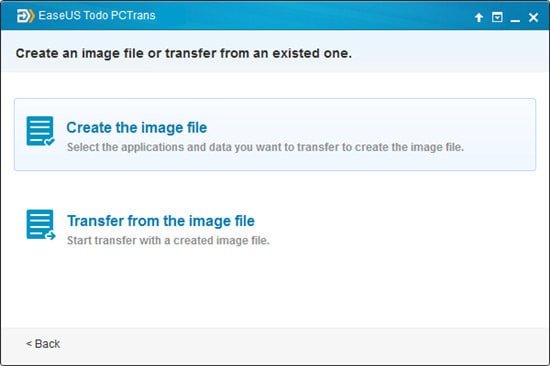
- Sélectionnez maintenant l’emplacement de stockage d’images où vous souhaitez enregistrer la sauvegarde de l’application. (Il est recommandé de choisir un périphérique de stockage externe pour enregistrer l’image)
- Sélectionnez les applications que vous souhaitez sauvegarder, puis appuyez sur le bouton Enregistrer.
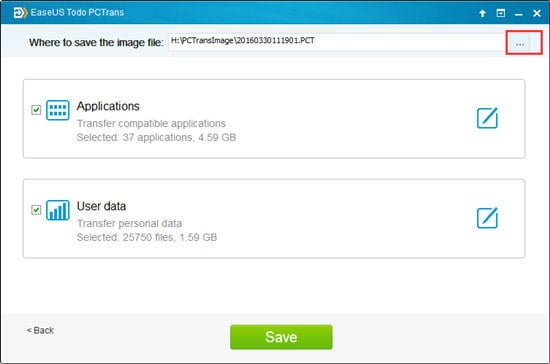
Étapes pour restaurer les données à partir du fichier image.
- Copiez le fichier image sur votre PC si vous l’avez enregistré sur le disque externe.
- Installez et exécutez EaseUS Todo PCTrans sur votre ordinateur.
- Allez dans « Via un fichier image » > « Transférer à partir du fichier image ».
- Sélectionnez l’emplacement de stockage de l’image et l’application que vous souhaitez restaurer.
- Enfin, cliquez sur « Transférer » et le processus de restauration commencera.

Cette application pour toutes les plates-formes populaires comme Windows, Mac, iOS, Android et est une application très conviviale. C’est un outil sûr, sécurisé et efficace pour sauvegarder et restaurer les données d’application sous Windows.
Lisez Également: Comment Prévenir La Perte De Données Dans Le Cloud
2. PickMeApp
Cette application est spécialement développée à des fins de sauvegarde et de restauration et est entièrement gratuite. Que vous souhaitiez transférer vos données sur un autre PC ou que vous souhaitiez installer Windows sur votre ordinateur, cet outil vous aidera à protéger les configurations de données de votre logiciel telles quelles. Vous devez vous inscrire sur le site Web de PickMeApp avant le téléchargement.
Étapes pour installer et sauvegarder avec PickMeApp
- Tout d’abord, téléchargez et installez PickMeApp sur votre ordinateur.
- Ouvrez maintenant l’application. Vous verrez la fenêtre comme dans la capture d’écran ci-dessous. Sur le côté gauche, les applications installées sur votre ordinateur sont répertoriées. Sur le côté droit, les applications compatibles avec l’outil et pouvant être installées sont répertoriées.
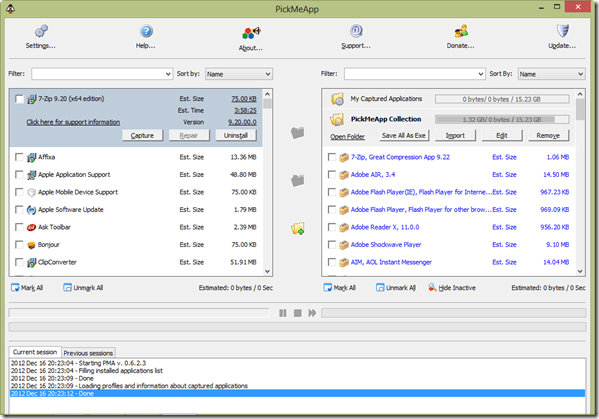
- Sur le côté gauche, sélectionnez l’application que vous souhaitez sauvegarder et cliquez sur « Capturer ».
- Maintenant, il faudra un certain temps pour créer la sauvegarde du logiciel et l’enregistrer en tant que a.appuyez sur fichier.
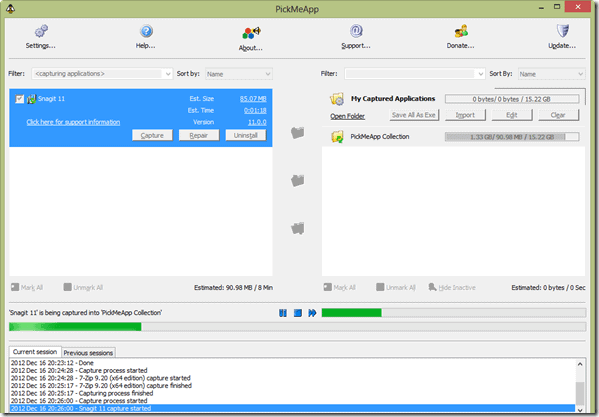
- Recherchez maintenant ce fichier à droite, sélectionnez et cliquez sur « Enregistrer sous.bouton « exe ».
La sauvegarde sera effectuée avec succès par les étapes mentionnées ci-dessus. Maintenant, si vous souhaitez restaurer les données de sauvegarde, suivez simplement les étapes ci-dessous.

Étapes pour restaurer les données à partir de PickMeApp.
- Ouvrez PickMeApp et sélectionnez les applications que vous souhaitez restaurer.
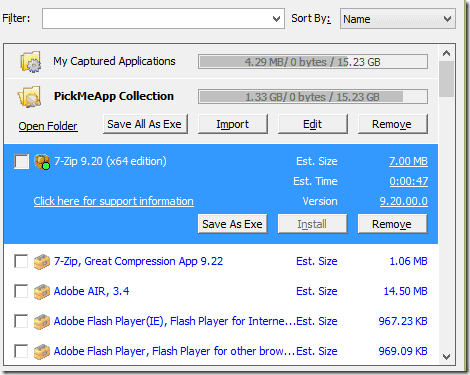
- Cliquez maintenant sur le bouton « Installer ».
Vos applications seront restaurées telles quelles.
Lire aussi: Les 8 meilleurs conseils pour améliorer Votre expérience de jeu
Conclusion
Il s’agissait donc de savoir comment sauvegarder et restaurer les logiciels installés. Bien que les applications supprimées puissent être réinstallées, les données et les configurations qui leur sont associées ne peuvent pas être restaurées si vous ne disposez d’aucune sauvegarde. Il est donc toujours recommandé de sauvegarder les logiciels installés dans Windows car il y a d’énormes cas trouvés, Windows a supprimé certains logiciels sans aucun avertissement préalable.